Лесно и бързо ръководство за root достъп на Android

След като руутнете телефона си с Android, имате пълен достъп до системата и можете да стартирате много видове приложения, които изискват root достъп.
Можете ли да си представите да живеете без вашия смартфон? Можете ли дори да си представите да навигирате през нови градове без Google Maps или Waze ? Ако не бяха тези две приложения, шофирането през нов град би било наистина трудно за повечето хора. Като цяло сме склонни да приемаме нещата за даденост. Но бързо осъзнаваме колко важни са приложенията за GPS и навигация, когато спрат да работят . Често това се случва, защото вашият Android терминал продължава да губи GPS сигнала. Нека да проучим защо възниква този проблем и как можете да го поправите.
Уверете се, че използвате най-новата версия на Android на устройството си. Актуализирайте и вашето приложение за навигация.
Отидете в Настройки , изберете Система , докоснете Актуализация на системата .
Проверете за актуализации и инсталирайте най-новата версия на Android OS на вашия терминал.
След това стартирайте приложението Play Store и докоснете иконата на вашия профил.
Изберете Управление на приложения и игри .
Натиснете бутона Актуализиране до вашето приложение за навигация.
Като алтернатива можете също да натиснете бутона Актуализиране на всички, за да инсталирате всички чакащи актуализации.
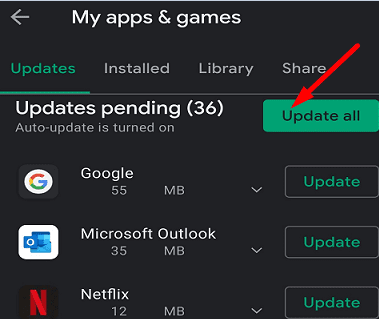
Изключете терминала си и извадете SIM картата и картата с памет.
Изчакайте 30 секунди, след което поставете отново SIM картата си. Оставете картата с памет навън.
Включете устройството и проверете дали проблемът с GPS сигнала продължава.
Ако е така, премахнете калъфа на телефона си и проверете дали забелязвате подобрения.
Отидете на Настройки , изберете Сигурност и местоположение и докоснете Местоположение . След това изберете режим с висока точност, за да подобрите точността на GPS. Това означава, че вашите GPS и навигационни приложения ще се стартират незабавно с високоточно откриване на местоположение.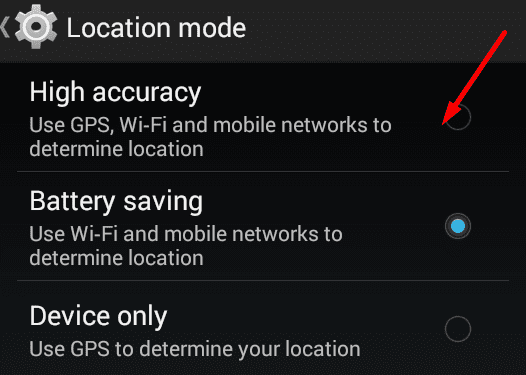
Можете също да деактивирате Bluetooth, за да подобрите точността на GPS.
Опитайте да изчистите кеша на вашето приложение за навигация. Отидете в Настройки , докоснете Приложения и изберете вашето приложение за навигация. Отидете на Съхранение и докоснете бутона Изчистване на кеша .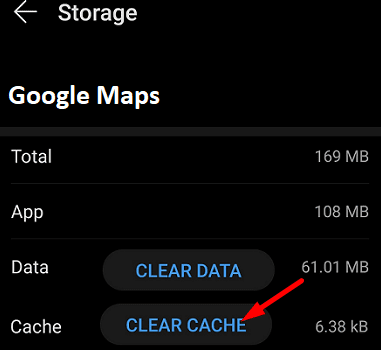
Рестартирайте терминала си, стартирайте отново приложението си за навигация и проверете дали проблемът с GPS продължава.
Ако вашето навигационно приложение е в списъка със спящи приложения, вашето устройство ще го изключи, след като спрете да взаимодействате с него за известно време. Същото важи и за вашите GPS услуги за местоположение.
Отидете на Настройки , докоснете Батерия и отидете на Фонови ограничения за използване .
Намерете опцията, която гласи Поставете неизползваните приложения в режим на заспиване .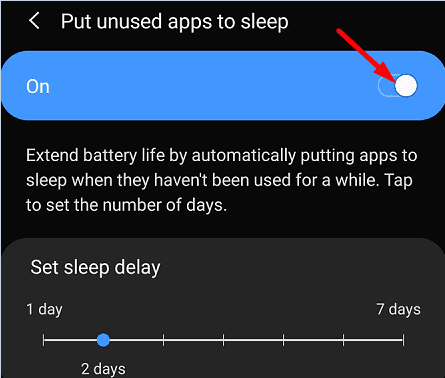
Отиди Спални приложения и дълбоко спящите приложения и да го премахнете приложение за навигация от списъка.
Ако батерията ви е изчерпана, вашият режим за запазване на батерията може да прекрати несъществени процеси и приложения.
Отидете на Настройки , изберете Батерия и деактивирайте режима за пестене на батерията .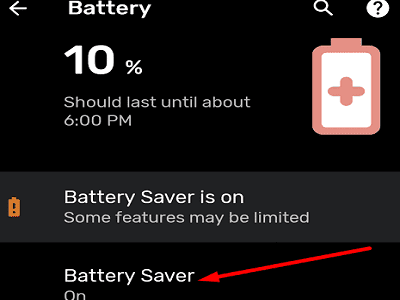
Върнете се към настройките на батерията, изберете Оптимизация на батерията и докоснете приложението си за навигация.
Изберете Премахване на оптимизация .
Ако проблемът продължава, деактивирайте RAM Booster, Signal Booster, почистващи средства за кеш, приложения за оптимизиране на батерията и други инструменти за оптимизиране на системата, инсталирани на вашето устройство.
Отидете в Настройки , изберете Мрежа и интернет и изключете Икономия на данни .
След това отидете на Настройки и изберете Приложения и известия .
Изберете вашето приложение за навигация (Google Maps, Waze и др.)
Отидете на Използване на данни и докоснете Разрешаване на фонови данни .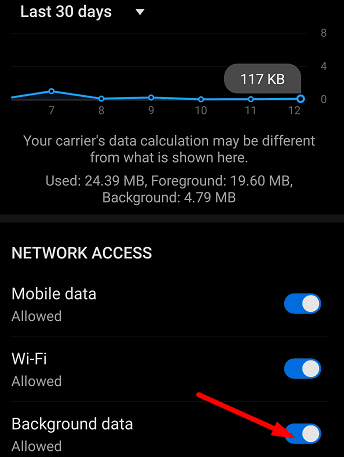
Уверете се, че вашите приложения за навигация могат да използват данни неограничено.
Стартирайте отново приложението си за навигация и проверете дали GPS сигналът е силен.
Излезте от приложението си за навигация и изключете услугите за местоположение.
Придвижете се до Настройки и превъртете надолу до Система .
След това изберете Дата и час .
Позволете на вашето устройство да зададе автоматично настройките за дата и час. 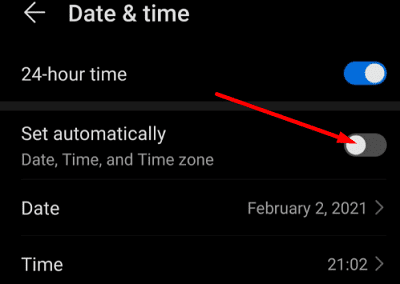
Активирайте откриването на местоположение, стартирайте вашето приложение за навигация и проверете резултатите.
Може би този проблем с GPS засяга само определени приложения за навигация. Превключете към друго приложение и проверете дали проблемът продължава. Помислете за деинсталиране на всички други приложения за навигация от вашето устройство и запазете само вашето приложение за навигация по подразбиране.
Ако вашият Android терминал постоянно губи GPS сигнал, първо актуализирайте приложението си за навигация и версията на Android OS. След това извадете SIM картата и калъфа. Освен това активирайте режима на GPS с висока точност и се уверете, че вашето навигационно приложение има неограничен достъп до данни. Ако проблемът продължава, използвайте алтернативно приложение за навигация. Тези съвети помогнаха ли ви да решите проблема? Споделете вашите отзиви в коментарите по-долу.
След като руутнете телефона си с Android, имате пълен достъп до системата и можете да стартирате много видове приложения, които изискват root достъп.
Бутоните на вашия телефон с Android не са само за регулиране на силата на звука или събуждане на екрана. С няколко прости настройки те могат да се превърнат в преки пътища за бързо заснемане на снимки, прескачане на песни, стартиране на приложения или дори активиране на функции за спешни случаи.
Ако сте забравили лаптопа си на работа и имате спешен доклад, който да изпратите на шефа си, какво трябва да направите? Да използвате смартфона си. Още по-сложно е да превърнете телефона си в компютър, за да вършите много задачи едновременно по-лесно.
Android 16 има джаджи за заключен екран, с които можете да променяте заключения екран по ваш избор, което го прави много по-полезен.
Режимът „Картина в картината“ на Android ще ви помогне да свиете видеото и да го гледате в режим „картина в картината“, гледайки видеото в друг интерфейс, за да можете да правите други неща.
Редактирането на видеоклипове на Android ще стане лесно благодарение на най-добрите приложения и софтуер за редактиране на видео, които изброяваме в тази статия. Уверете се, че ще имате красиви, вълшебни и стилни снимки, които да споделяте с приятели във Facebook или Instagram.
Android Debug Bridge (ADB) е мощен и универсален инструмент, който ви позволява да правите много неща, като например намиране на лог файлове, инсталиране и деинсталиране на приложения, прехвърляне на файлове, root и флаш персонализирани ROM-ове, както и създаване на резервни копия на устройства.
С приложения с автоматично щракване. Няма да се налага да правите много, когато играете игри, използвате приложения или задачи, налични на устройството.
Въпреки че няма магическо решение, малки промени в начина, по който зареждате, използвате и съхранявате устройството си, могат да окажат голямо влияние върху забавянето на износването на батерията.
Телефонът, който много хора обичат в момента, е OnePlus 13, защото освен превъзходен хардуер, той притежава и функция, която съществува от десетилетия: инфрачервеният сензор (IR Blaster).
Google Play е удобен, безопасен и работи добре за повечето хора. Но има цял свят от алтернативни магазини за приложения – някои предлагат откритост, други дават приоритет на поверителността, а трети са просто забавна промяна на темпото.
TWRP позволява на потребителите да запазват, инсталират, архивират и възстановяват фърмуер на своите устройства, без да се притесняват, че това ще повлияе на състоянието на устройството при руутване, флашване или инсталиране на нов фърмуер на Android устройства.
Ако смятате, че познавате добре устройството си Galaxy, Good Lock ще ви покаже колко повече може да направи.
Повечето от нас се отнасят към порта за зареждане на смартфона си така, сякаш единствената му функция е да поддържа батерията жива. Но този малък порт е много по-мощен, отколкото си мислим.
Ако сте уморени от общи съвети, които никога не работят, ето някои, които тихомълком променят начина, по който правите снимки.
Повечето деца предпочитат да играят, вместо да учат. Тези мобилни игри, които са едновременно образователни и забавни, обаче ще се харесат на малките деца.
Проверете „Дигитално благополучие“ на вашия телефон Samsung, за да видите колко време губите на телефона си през деня!
Приложението за фалшиви повиквания ви помага да създавате повиквания от собствения си телефон, за да избегнете неудобни, нежелани ситуации.
Ако наистина искате да защитите телефона си, е време да започнете да го заключвате, за да предотвратите кражба, както и да го предпазите от хакерски атаки и измами.
USB портът на вашия телефон Samsung е за нещо повече от просто зареждане. От превръщането на телефона ви в настолен компютър до захранването на други устройства, тези малко известни приложения ще променят начина, по който използвате устройството си.
След като руутнете телефона си с Android, имате пълен достъп до системата и можете да стартирате много видове приложения, които изискват root достъп.
Бутоните на вашия телефон с Android не са само за регулиране на силата на звука или събуждане на екрана. С няколко прости настройки те могат да се превърнат в преки пътища за бързо заснемане на снимки, прескачане на песни, стартиране на приложения или дори активиране на функции за спешни случаи.
Ако сте забравили лаптопа си на работа и имате спешен доклад, който да изпратите на шефа си, какво трябва да направите? Да използвате смартфона си. Още по-сложно е да превърнете телефона си в компютър, за да вършите много задачи едновременно по-лесно.
Android 16 има джаджи за заключен екран, с които можете да променяте заключения екран по ваш избор, което го прави много по-полезен.
Режимът „Картина в картината“ на Android ще ви помогне да свиете видеото и да го гледате в режим „картина в картината“, гледайки видеото в друг интерфейс, за да можете да правите други неща.
Редактирането на видеоклипове на Android ще стане лесно благодарение на най-добрите приложения и софтуер за редактиране на видео, които изброяваме в тази статия. Уверете се, че ще имате красиви, вълшебни и стилни снимки, които да споделяте с приятели във Facebook или Instagram.
Android Debug Bridge (ADB) е мощен и универсален инструмент, който ви позволява да правите много неща, като например намиране на лог файлове, инсталиране и деинсталиране на приложения, прехвърляне на файлове, root и флаш персонализирани ROM-ове, както и създаване на резервни копия на устройства.
С приложения с автоматично щракване. Няма да се налага да правите много, когато играете игри, използвате приложения или задачи, налични на устройството.
Въпреки че няма магическо решение, малки промени в начина, по който зареждате, използвате и съхранявате устройството си, могат да окажат голямо влияние върху забавянето на износването на батерията.
Телефонът, който много хора обичат в момента, е OnePlus 13, защото освен превъзходен хардуер, той притежава и функция, която съществува от десетилетия: инфрачервеният сензор (IR Blaster).
















